Τα πρώτα τηλέφωνα με τηλέφωνο Ubuntu επιτέλους θα είναι πραγματικότητα σήμερα, αλλά ακριβώς επειδή πολλοί από εμάς μόλις έφτασαν, δεν θα έχουμε μια συσκευή που να λειτουργεί το λειτουργικό σύστημα τόσο τυπικά όσο αυτά που παρουσιάζονται σήμερα. Ωστόσο, αυτό που μπορούμε να κάνουμε αρκεί να έχουμε συμβατό τερματικό Android εγκαταστήστε ένα ROM του συστήματος σε αυτά.
Με αυτόν τον οδηγό που θα σας προσφέρουμε σήμερα μπορείτε εγκαταστήστε το Ubuntu Phone στο Android σας, αλλά προτού το πράξουμε προτείνουμε πολλά πράγματα: Συμβουλευτείτε τη λίστα επίσημα υποστηριζόμενες συσκευές, αυτό του συσκευές που υποστηρίζονται από την κοινότητα, ακολουθήστε τα βήματα που θα σας δείξουμε καλά, έχετε αντίγραφα ασφαλείας όλων και θα είστε πολύ σαφείς για το τι κάνετε.
Πρώτα απ 'όλα, πρέπει να είναι σαφές ότι ο οδηγός που θα σας δώσουμε έχει σχεδιαστεί ειδικά για την εγκατάσταση του ROM συσκευές που έχουν επίσημη υποστήριξη. Εάν δεν διαθέτετε μία από αυτές τις συσκευές, ο αντίστοιχος οδηγός θα πρέπει να εμφανίζεται στη λίστα των τερματικών που υποστηρίζονται από την κοινότητα.
Ένα άλλο πράγμα που πρέπει να γνωρίζετε είναι ότι η εγκατάσταση του τηλεφώνου Ubuntu συνεπάγεται το απώλεια δεδομένων από το τερματικό σας, αλλά για αυτό αργότερα θα σας δώσουμε τα εργαλεία για να δημιουργήσετε αντίγραφα ασφαλείας όλων όσων έχετε στο τερματικό χρησιμοποιώντας εντολές ADB.
Προετοιμάστε την επιφάνεια εργασίας
Πρώτα απ 'όλα πρέπει να βεβαιωθούμε ότι έχουμε ενεργοποιήσει το αποθετήριο Universe, καθώς το πακέτο που θα πρέπει να εγκαταστήσουμε περιέχεται σε αυτό. Μόλις το κάνουμε, θα πρέπει πρώτα προσθέστε το Ubuntu SDK PPA. Ανοίγουμε ένα τερματικό και προσθέτουμε τα εξής:
sudo add-apt-repository ppa:ubuntu-sdk-team/ppa
Τότε ενημερώνουμε τη λίστα των αποθετηρίων:
sudo apt-get update
Το επόμενο πράγμα που πρέπει να κάνουμε είναι εγκαταστήστε το πακέτο ubuntu-device-flash. Για να το κάνουμε αυτό σε ένα τερματικό εκτελούμε αυτήν την εντολή:
sudo apt-get install ubuntu-device-flash
Για να μάθουμε καλύτερα τι μπορούμε να κάνουμε με αυτό το πακέτο μπορούμε πάντα μεταβείτε στη σελίδα man, πληκτρολογώντας τα ακόλουθα στο τερματικό:
man ubuntu-device-flash
Τα παρακάτω είναι εγκαταστήστε το πακέτο phablet-tools. Γι 'αυτό καταφεύγουμε ξανά στο τερματικό:
sudo apt-get install phablet-tools
Μπορούμε να πάρουμε ένα περιλαμβάνεται λίστα εργαλείων σε αυτήν με αυτήν την εντολή:
dpkg -L phablet-tools | grep bin
Μπορούμε να πάρουμε βοήθεια εργαλείων από αυτό το πακέτο με τον τροποποιητή -h, για παράδειγμα:
phablet-config -h usage: phablet-config [-h] [-s SERIAL] ... Set up different configuration options on a device [...]
Θέματα ADB και Fastboot
Κατά την εγκατάσταση του πακέτου ubuntu-device-flash προστίθενται δύο εργαλεία που θα χρησιμοποιήσουμε πολύ σε αυτόν τον οδηγό: ADB και Fastboot. Το ADB είναι μια γέφυρα μεταξύ του τερματικού και του υπολογιστή που μας επιτρέπει να ενεργούμε μέσω αυτού μέσω ενός τερματικού όταν είναι πλήρως εκκίνησης και το Fastboot προσφέρει σύνδεση USB κατά την εκκίνηση της συσκευής από το bootloader.
Σας συνιστούμε ρίξτε μια ματιά στις σελίδες βοήθειας από αυτά τα δύο στοιχεία χρησιμοποιώντας αυτές τις δύο εντολές για να μάθετε όσο το δυνατόν περισσότερο:
adb help 2>&1 | less fastboot help 2>&1 | less
Αποθήκευση αντιγράφων ασφαλείας Android
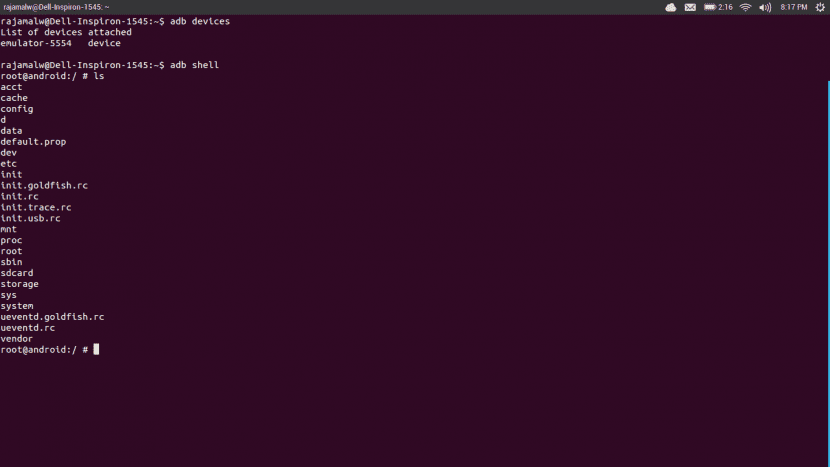
Αυτό μπορεί να γίνει με δύο τρόπους: Εάν έχετε ήδη το bootloader ξεκλείδωτη και α προσαρμοσμένη ανάκτηση εγκατεστημένο μπορείτε πάντα να δημιουργήσετε ένα αντίγραφο ασφαλείας μέσω του ανάκτηση που θα μπορούσατε αργότερα να επαναφέρετε με τον ίδιο τρόπο. Εάν δεν έχετε εγκαταστήσει κανένα εργαλείο ανάκτησης, θα πρέπει πρώτα να μεταβείτε στις Ρυθμίσεις Android για να ενεργοποιήσετε τη λειτουργία ανάπτυξης.
Για αυτό και αν δεν το έχετε κάνει ποτέ, θα πρέπει να το κάνετε μεταβείτε στην ενότητα Σχετικά με το τηλέφωνο και πατήστε επανειλημμένα τον αριθμό κατασκευής μέχρι ένα μήνυμα παρόμοιο με !! Συγχαρητήρια !! Είστε ήδη προγραμματιστής!. Στη συνέχεια, θα εμφανιστούν οι επιλογές ανάπτυξης και εκεί μπορείτε να ενεργοποιήσετε τη λειτουργία εντοπισμού σφαλμάτων USB.
Όταν το έχετε ενεργοποιήσει μπορείτε συνδεθείτε μέσω καλωδίου USB που θα μας βοηθήσουν να χτίσουμε τη γέφυρα ADB. Μπορείτε να βεβαιωθείτε ότι η σύνδεση ήταν επιτυχής χρησιμοποιώντας μια εντολή στο τερματικό που θα πρέπει να επιστρέψει κάτι σαν αυτό:
adb devices List of devices attached 025d138e2f521413 device
Μόλις το κάνουμε αυτό, τότε μπορούμε να προχωρήσουμε αποθηκεύστε ένα αντίγραφο ασφαλείας στην επιφάνεια εργασίας μας από όλα όσα περιλαμβάνονται στο τερματικό Android, το οποίο μπορούμε στη συνέχεια να χρησιμοποιήσουμε για να επαναφέρουμε το τερματικό μας σε περίπτωση που το Ubuntu Phone δεν μας πείσει. Εδώ έχετε ένα μέθοδος για την επαναφορά του Android παρέχεται από την Canonical, αλλά θα προσπαθήσουμε ωστόσο να αφιερώσουμε έναν άλλο οδηγό σε αυτό αργότερα.
Για να δημιουργήσουμε το αντίγραφο ασφαλείας πρέπει εκτελέστε την ακόλουθη εντολή Στο τερματικό:
adb backup -apk -shared -all
ΕΝΑ μήνυμα καθώς θα δημιουργηθεί το αντίγραφο ασφαλείας στο τηλέφωνό μας και θα μας ρωτήσει εάν θέλουμε να το εγκρίνουμε. Λέμε ναι.
Ξεκλείδωμα του bootloader

Για να εγκαταστήσετε οποιοδήποτε ROM, είτε αυτό από το Ubuntu είτε ένα προσαρμοσμένο από Android όπως το CyanogenMod, είναι αυτό το στοιχείο πρέπει να ξεκλειδωθεί. Για να γίνει αυτό από το τερματικό πρέπει πρώτα να επανεκκινήσουμε τη συσκευή στο bootloader. Για αυτό χρησιμοποιούμε την ακόλουθη εντολή:
adb reboot bootloader
Θα ξέρουμε ότι είμαστε στο bootloader όταν βλέπουμε μια εικόνα ενός Android που βρίσκεται στην πλάτη του με το μπροστινό του πάνελ ανοιχτό. Μετά από αυτό ελέγχουμε ξανά ότι η συσκευή είναι καλά συνδεδεμένη και αν όλα πάνε καλά θα πρέπει να δούμε μια έξοδο σαν αυτή:
fastboot devices 025d138e2f521413 fastboot
Το επόμενο πράγμα είναι να χρησιμοποιήσετε ένα εντολή για να ξεκλειδώσετε το bootloader καθαυτή:
sudo fastboot oem unlock
Θα δούμε μια οθόνη όρων και προϋποθέσεων που πρέπει να αποδεχτούμε για να συνεχίσουμε. Είναι σημαντικό να γνωρίζουμε ότι αν ξεκλειδώσουμε το bootloader θα χάσουμε την εγγύηση του τηλεφώνου. Μετά από αυτό θα επανεκκινήσουμε ξανά στο Android, θα έχουμε χάσει τα δεδομένα μας και θα πρέπει να εισαγάγουμε τις ελάχιστες πληροφορίες ώστε να ολοκληρωθεί η πρώτη εκκίνηση, καθώς όταν εγκαταστήσουμε το Ubuntu όλα αυτά τα δεδομένα θα χαθούν ξανά.
Εγκατάσταση τηλεφώνου Ubuntu
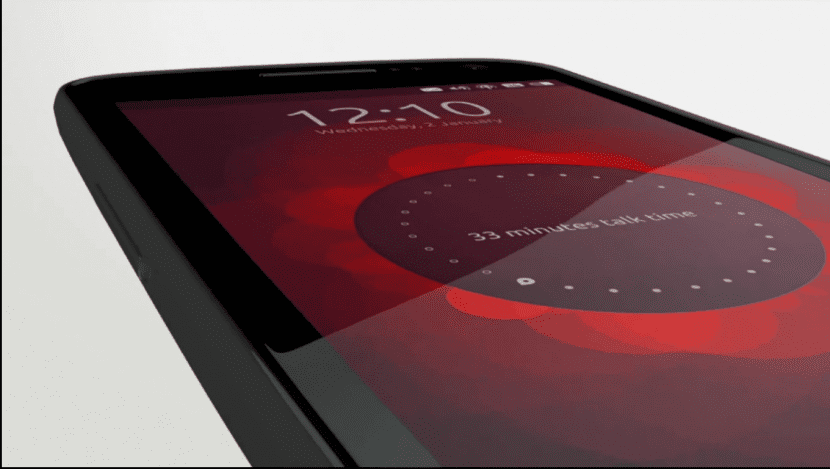
Για να εγκαταστήσετε το Ubuntu Phone θα πρέπει πρώτα απενεργοποιήστε τη συσκευή. Μόλις το κάνουμε, θα πρέπει να επανεκκινήσουμε πατώντας το σωστός συνδυασμός κλειδιών για να το κάνετε σε λειτουργία γρήγορη εκκίνηση. Δεδομένου ότι χρησιμοποιούμε τη μέθοδο για επίσημα υποστηριζόμενες συσκευές, μπορούμε να επιστρέψουμε στο οδηγός που εκδόθηκε από την Google να το κάνουμε με τον σωστό τρόπο.
Το επόμενο πράγμα είναι να εγκαταστήσετε το ROM, για ό, τι πρέπει να κάνετε επιλέξτε ένα κανάλι. Υποθέτοντας ότι, για παράδειγμα, χρησιμοποιούμε ένα Nexus 7 για την εγκατάστασή μας, μπορούμε να χρησιμοποιήσουμε το κανάλι αναπτύσσω. Για αυτό θα πρέπει να εισαγάγουμε την εντολή στο τερματικό ubuntu-device-flash, και η έξοδος που θα έπρεπε να αποκτήσουμε θα ήταν κάπως έτσι:
ubuntu-device-flash --channel=devel --bootstrap 2014/04/16 10:19:26 Device is |flo| 2014/04/16 10:19:27 Flashing version 296 from devel channel and server https://system-image.ubuntu.com to device flo 2014/04/16 10:19:27 ubuntu-touch/trusty is a channel alias to devel [...]
Όσον αφορά το κανάλι που θα επιλέξετε, η Canonical έχει δημοσιεύσει ένα οδηγός επιλογής καναλιού σύμφωνα με τη συσκευή μας, καθώς είναι ο τρόπος που πρέπει να αναγνωρίσουμε τις εικόνες. Μπορείτε να συμβουλευτείτε αυτόν τον οδηγό μέσω του Ιστοσελίδα προγραμματιστή του Ubuntu.
Όταν ολοκληρωθεί η εγκατάσταση, το τηλέφωνο θα επανεκκινηθεί και πριν κάνετε οτιδήποτε πρέπει να περιμένετε Η επανεκκίνηση ολοκληρώθηκε. Στις περισσότερες περιπτώσεις, δεν απαιτείται αλληλεπίδραση χρήστη και σημειώνουμε ότι μπορεί να χρειαστούν λίγα λεπτά. Όσον αφορά τις ενημερώσεις συστήματος, οι ειδοποιήσεις για τη διαθεσιμότητά τους πρέπει να φτάνουν αυτόματα.
Και μέχρι στιγμής ο οδηγός μας για την εγκατάσταση του Ubuntu Phone σε τηλέφωνο Android. Παίρνουμε αυτήν την ευκαιρία για να τονίσουμε ότι με αυτήν τη μέθοδο εγκατάστασης θα αφαιρέσουμε εντελώς το Android ROM; δεν είναι α dual boot. Για να πραγματοποιήσουμε μια εγκατάσταση διπλής εκκίνησης θα ετοιμάσουμε έναν άλλο οδηγό που θα δημοσιεύσουμε επίσης Ubunlog.
να λάβετε εκτεταμένες πληροφορίες Όσον αφορά την εγκατάσταση του συστήματος μπορείτε να μεταβείτε στο οδηγός που εκδόθηκε από την Canonical.

Η τελευταία οδηγία νομίζω ότι δεν είναι σωστή: subuntu-device-flash –channel = devel –bootstrap
Τώρα το διορθώνω, ευχαριστώ για την εισαγωγή.
Χαιρετισμούς!
Μπορεί να εγκατασταθεί σε μια σημείωση 2 του γαλαξία; Ευχαριστώ
πόσο σταθερό είναι το τηλέφωνο ubuntu τώρα; έχετε τις βασικές εφαρμογές όπως το whatsaap; πρόσωπο?
το τερματικό δεν εντοπίζει τη συσκευή που κάνω σε αυτήν την περίπτωση)
τι θα συνέβαινε αν το εγκαταστήσω σε lg l5x optimus αφού δεν εμφανίζεται στη λίστα τηλεφώνων
γεια τι συμβαίνει αν το εγκαταστήσω σε ένα htc wish 510 που δεν περιλαμβάνεται στη λίστα
Λοιπόν, Ξέρει κανείς αν μπορώ να το εγκαταστήσω στο IPHONE 4S μου; ΣΤΗ ΘΕΩΡΙΑ ΠΡΕΠΕΙ ΝΑ ΛΕΙΤΟΥΡΓΕΙ ΔΕΝ ΕΧΟΥΝ ΤΟ UNIX CORE, ΑΛΛΑ ΕΥΧΑΡΙΣΤΩ ΟΤΙ ΔΕΝ ΕΙΝΑΙ ΚΑΤΑΛΟΓΟΣ: \: \ ΠΑΡΑΚΑΛΩ ΒΟΗΘΕΙΑ, ΘΕΛΩ ΝΑ ΔΟΚΙΜΑΣΩ ΤΗΛΕΦΩΝΟ UBUNTU.
ΕΥΧΑΡΙΣΤΩ
Θα λειτουργούσε σε ένα bq aquaris e4;
Γεια σας, θα μπορούσατε να μου πείτε αν μπορώ να το εγκαταστήσω σε ένα htc evo 4g cdma
Ξέρει κανείς αν υποστηρίζει gapps;
μπορείτε σε ένα ποπ κοκτέιλ με ένα άγγιγμα (4.5
)
Γεια σας, η ερώτησή μου είναι ποιο από το Samsung Galaxy λειτουργεί.
Έχω ένα Samsung galaxy s3 mini I8190L, διαθέτει 1 GB ram και 5 εσωτερική μνήμη.
Αυτό το λειτουργικό σύστημα θα έρθει με ανάκτηση όπως Androids.
Θέλω να το δοκιμάσω σε αυτό το κινητό τηλέφωνο και ποιος ισχυρίζεται ότι είναι το πρώτο S3 mini στον κόσμο με το σύστημά του.
Αναζητήστε τα γενικά χαρακτηριστικά για να με κάνετε Ρομάν παρακαλώ.
Μου αρέσει να εξατομικεύω τα κινητά τηλέφωνα.
Σας ευχαριστώ εκ των προτέρων και περιμένω την απάντησή σας με τον πλήρη οδηγό εγκατάστασης.
Αντίο, καλή τύχη !!!!
η εντολή δεν με συλλέγει
η εντολή sudo apt-get install ubuntu-device-flash
Καλησπέρα Μπορεί να εγκατασταθεί στο moto g 2013
Μπορεί να εγκατασταθεί στο Sony Xperiast21a
Μπορεί το τηλέφωνο Ubuntu να εγκατασταθεί σε S3 Mini;
Μπορώ να εγκαταστήσω το Ubuntu στο κινητό μου Huawei Ascend Y221
Μπορώ να εγκαταστήσω το Ubuntu στο SAMSUNG SMARTPHONE GALAXY GRAND PRIME PLUS.
καλησπέρα, κάποιος ξέρει πότε εντάξει είναι αυτό που πρέπει να αλλάξω το tablet μου (lenovo yoga plus 3) σε ubuntu; κάθε φορά που προσπαθώ να αποκτήσω πρόσβαση στο root, σταματάει να αντιδρά με την εκκίνηση του adb reboot bootloader εάν με βοηθούν ως γονέα, είναι πολύ καλύτερο γιατί φιλτράρει όλη τη διάδοση από τα παιδιά και μαθαίνουν περισσότερα πράγματα, δικαιολογούν την ταλαιπωρία και σας ευχαριστώ πάρα πολύ εκ των προτέρων
Καλησπέρα μπορεί να δοκιμαστεί σε ένα Caterpillar S60 octa-core Snapdragon 617, 3gb ram